Jak sdílet soubory přes vzduchu mezi Windows, MacOS, Linux, iOS a Android
Technologie / / December 19, 2019
AirDrop funkce na Mac, umožňuje sdílet soubory s všechna zařízení bez drátů, se objevil v roce 2011 - v souvislosti se zaváděním nových technologií, Apple vždy dopředu. Podobná funkce Microsoft Near Share objevily teprve nedávno, v posledním major aktualizovat Redstone 4.
AirDrop je ideální na zařízení od Apple, Near Share užitečné v počítačích a tabletech se systémem Windows 10. Ale co když je zařízení vybaveno zoo a polévka s Windows a MacOS a Linux a Android a iOS? Zkuste jeden z těchto způsobů.
1. lokální síť
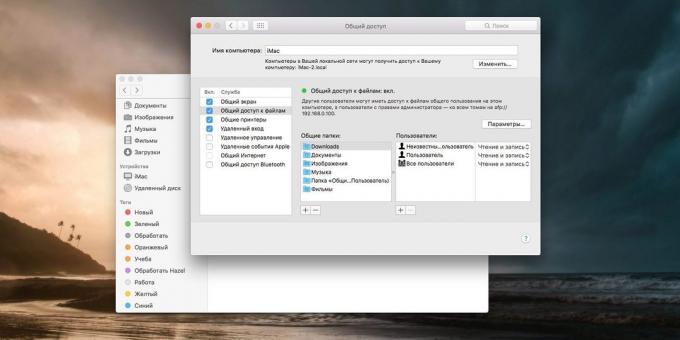
Tato metoda je velmi jednoduchá a univerzální. Všechny moderní operační systémy - Windows 10, MacOS a Linux - podporovat vytvoření veřejné složky. A iOS a Android jsou schopni se připojit k nim v lokální síti pomocí správců souborů třetích stran.
Jen rassharte požadovanou složku a potom přiřadit potřebná práva pro čtení a zápis, a můžete se k němu připojit z jakéhokoli zařízení v místní síti.
Na ploše můžete procházet síťové složky ve standardní správce souborů „Explorer“ v systému Windows 10, Finder v systému MacOS, Nautilus a Nemo v Linuxu. Na mobilních zařízeních, můžete použít příznivců aplikací, jako je například ES Správce souborů pro Android a FileMaster pro iOS.
výhody: všechny nástroje k vytvoření veřejné složky je již v operačním systému. Míra výměnných souborů závisí jen na vaší Wi-Fi.
nevýhody: I když je síť plná průvodců, jak nastavit sdílené složkyMnozí uživatelé nemohou vyrovnat se s ní a dávají přednost řešení třetích stran.

Cena: zdarma
2. cloudové úložiště
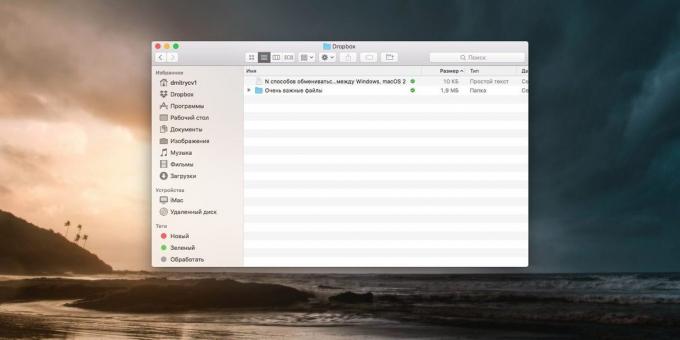
Nechtějí trápit s nastavením sdílené složky? Použití Dropbox, Disk Google nebo jakékoliv jiné cloudové úložiště vaše volba. Nainstalovat příslušnou aplikaci hodit soubory ve složce úložiště v cloudu, a pak zkopírovat out v každém vhodném okamžiku.
výhody: kopie vašich souborů budou vždy uloženy v cloudu, a máte přístup k nim, a to i v případě, že původní soubory nejsou počítače v síti. A protože většina podpora cloudové úložiště obnovovací verzí souborů, budete mít zálohu ve stejnou dobu.
nevýhody: velikost úložiště souborů do jisté míry omezeno. Přistýlka bude muset zaplatit. Kromě toho, rychlost stahování souborů v cloudové úložiště může být menší než lokální síti. Ačkoli stejný Dropbox mohou sdílet soubory v síti.
3. Snapdrop
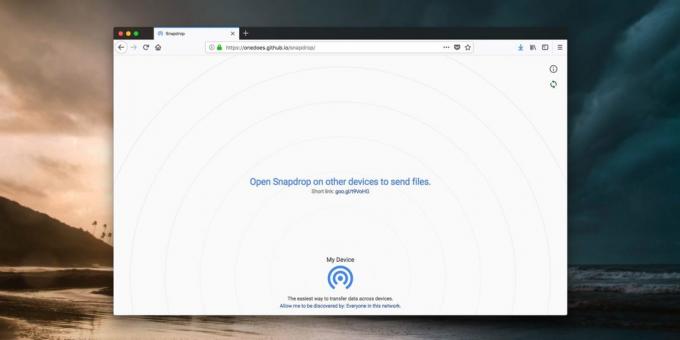
Vývojáři Snapdrop inspirovaný výsadek. Jedná se o velmi jednoduché webové aplikace, která běží přímo v prohlížeči. Neexistuje nic, co stáhnout a nainstalovat. Stačí otevřít Snapdrop na všech zařízeních, ve kterých chcete přenést soubory a vůbec. Snapdrop umožňuje souborů drag and drop a složek přímo do okna prohlížeče. Pracuje na počítačích a Android iOS.
výhody: krajní jednoduchost, běží bez instalace.
nevýhody: Všichni budou muset přesunout ručně. Automatická synchronizace složek, pracovat bez sítě, a další Gizmos není k dispozici.
Snapdrop →
4. AirDroid
AirDroid - multiplatformní nástroj, který umožňuje sdílení souborů mezi zařízeními Windows, MacOS, iOS a Android. Kromě toho aplikace běží v prohlížeči, ale je třeba vytvořit AirDroid účtu.
Kromě sdílení souborů, AirDroid nabízí několik zajímavých funkcí. Například můžete psát zprávy na počítači je pak poslat přes telefon. pohled ohlášení nebo z telefonu do oznamovací oblasti počítače.
výhody: jednoduché a oblíbené řešení. Mnoho uživatelů zařízení se systémem Android jsou již obeznámeni s AirDroid, tak proč ji nepoužít?
nevýhody: funkce pro sdílení souborů v bezplatné verzi je omezena - budete muset koupit placené odběry za $ 20 za rok.
AirDroid →
Cena: zdarma

Cena: zdarma
5. Resilio
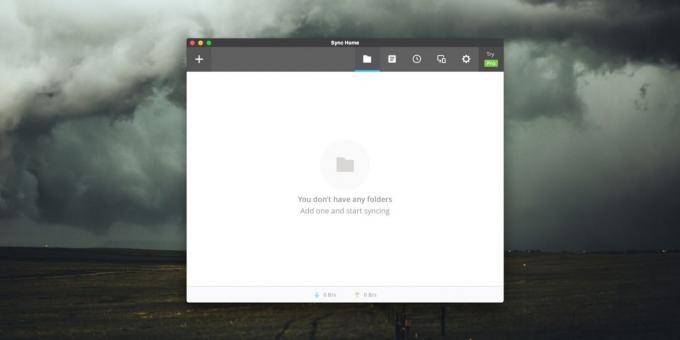
On je také bývalý BitTorrent Sync. Resilio synchronizuje soubory v P2P protokolu (jinými slovy, pomocí torrentu). Žádné mraky, žádné účty. Složka Rassharte v Resilio, a pak poslat odkaz na jiné zařízení nebo naskenujte QR kód.
Resilio poskytuje redukce volné verzi, která je omezena na počet složek, které mohou být vyměněny. Placená verze stojí asi $ 60 a podpěrami Custom Sync.
výhody: jednoduché a pohodlné klienta. Rychlost synchronizace závisí na rychlosti sítě.
nevýhody: zdobené příležitosti v bezplatné verzi. Před rebranding vývojáři BitTorrent synchronizace byly méně chamtivý.
Resilio →
Cena: zdarma

Cena: zdarma
6. poslat Anywhere

Jednoduchý a přitom funkční aplikace pro sdílení souborů. Je docela možné plně využít bezplatnou verzi, jako omezení množství přenesených souborů nejsou k dispozici. To je dost pro výběr požadovaných souborů na zařízení a určete, kam je poslat, a také k zadání šestimístného kódu. Nebo jednoduše instalovat kdekoliv klienta Odeslat na všechny vaše devaysakh a vybrat si, kde a co poslat, bez jakýchkoliv kódů. Poslat Anywhere podporuje 256-bitové šifrování.
Kromě toho program může posílat soubory přes odkazy a e-mail. Tím se liší od verze volně pro: volná verze pošle mailové pouze 10 GB dat, což ceněný - 50 GB. Zdarma mohou být dočasně uloženy v cloud 10GB poplatku - do 1 TB.
Klienti send Anywhere jsou k dispozici na Windows, MacOS, Linux, Android a iOS. Kromě toho se služba poskytuje pluginy pro Chrome a Outlook.
výhody: snadné, pohodlné a univerzální služby. Nemusíte obtěžovat nastavení.
nevýhody: Statické schopnosti klienta jsou poněkud omezené. Nicméně, pro většinu uživatelů, budou stačit.
Poslat Anywhere →
Cena: zdarma
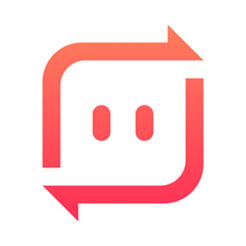
Cena: zdarma
7. Soukromý torrent
To je skvělý způsob, pokud potřebujete poslat opravdu velké množství dat - například složku obsahující zvukový soubor nebo videoklip.
Můžete použít jakýkoliv torrent klient. Jen ji vytvořit v torrent, vyberte požadovaná data, počkejte, dokud nebude index, a poslat vygenerovanou torrent soubor do jiného zařízení. A pak už jen začít stahovat jako obvykle.
výhody: Metoda umožňuje neomezený počet výměny dat. Můžete použít jakýkoli BitTorrent klient na vaše pohodlí.
nevýhody: zařízení, které poslal data mají být zahrnuty do dokončení stahování. Torrent soubory musí být vytvořeny ručně.
A jaké metody používáte? Podělte se v komentářích.
viz také
- Jak rychle sdílet soubory mezi libovolnými zařízeními →
- Jak synchronizaci souborů mezi zařízeními bez nároku na služby třetích stran pro on-line →
- Jak kopírovat soubory na USB flash disku, pokud je uzamčena →



